大家好,欢迎来到微软帮助和支持之“田村课堂”。
您一般用几个显示器🖥连接电脑呢?
今天将为大家介绍的内容是:
如何在 Windows 10 中设置双显示器?
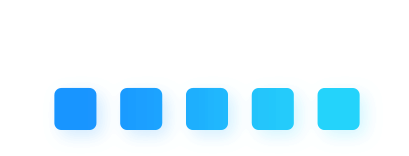
操作方法
1. 首先确认您的显示器和电脑正常连接。
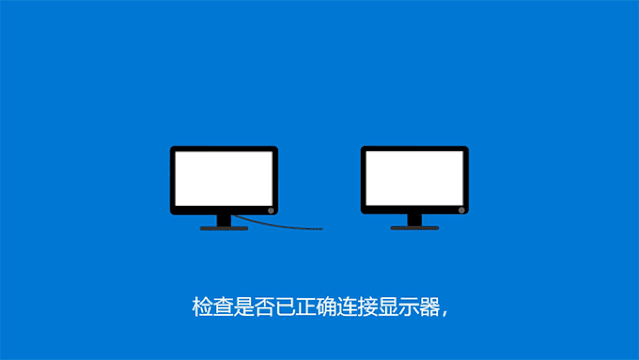
2. 快捷方式 Windows 徽标键 + P 可以帮助我们快速更改显示器的显示模式。
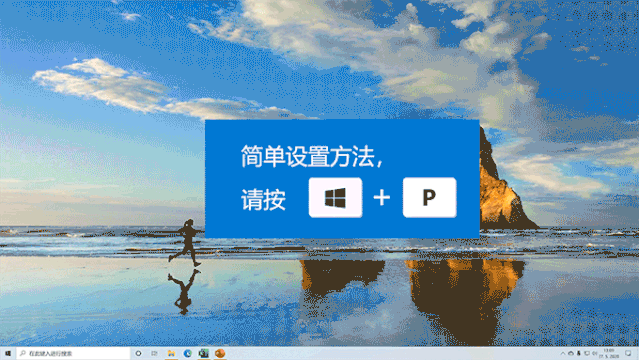
温馨提示:您也可以点击任务栏通知按钮 > 在快速操作上找到“投影”。有四种显示模式:仅电脑屏幕、复制、扩展、仅第二屏幕
3. 如果要对显示模式进行更详细的管理,我们可以在桌面右击 > 显示设置。
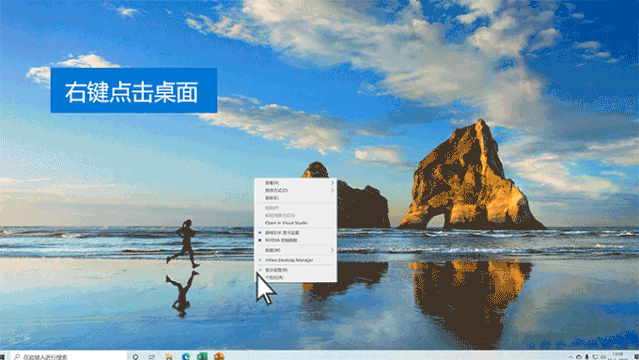
4. 我们可以调整显示器的顺序。
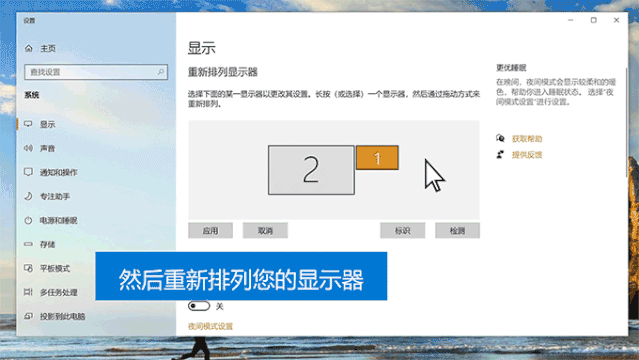
温馨提示:如果不确定显示器位置顺序怎么办?
👉请点击标识:您可以根据屏幕上显示的数字来判断对应的显示器。
5. 缩放和布局,如果您觉得显示器分辨率较高,为了更好地查看文本以及应用等项目的内容,您可以等比例缩放每一台显示器的显示内容。
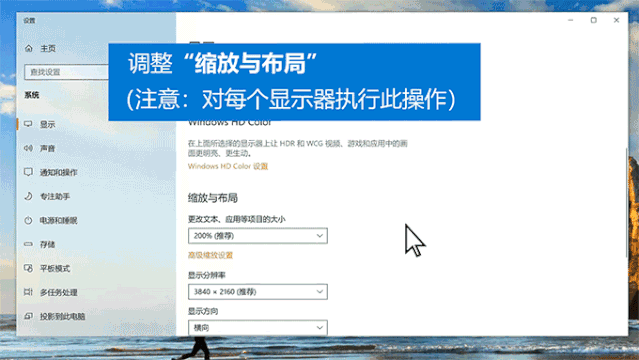
6. 在这里,也可以选择显示器的显示模式。
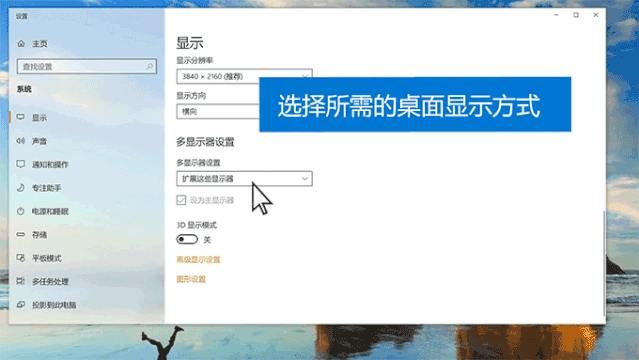
以及,选择主显示器。
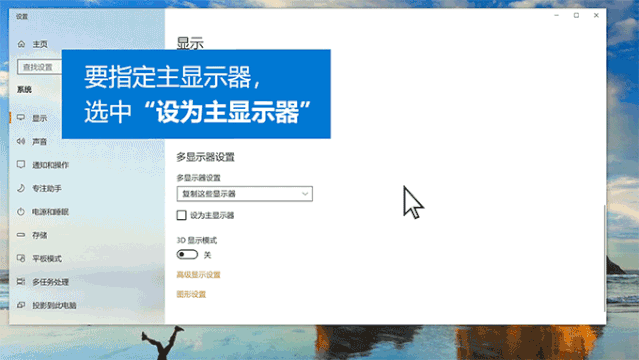
7. 快速在显示器之间移动窗口的快捷方式是 Windows 徽标键 + Shift + 左 / 右箭头。
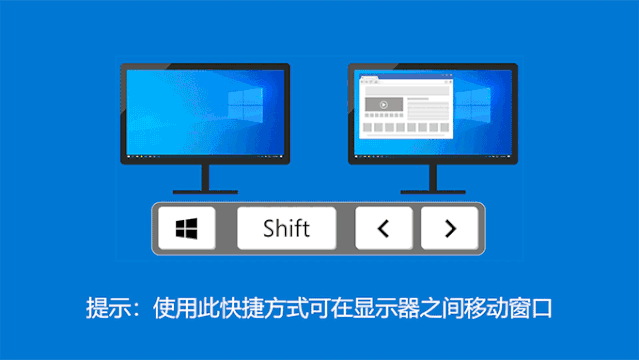
大家是否已经学会了在 Windows 10 上设置双显示器呢?
🔎更多内容可以参考微软技术支持页面:
如何在 Windows 10 中使用多台监视器?并打开)A6GcA6FY